更新后的办公软件通常使用起来会更加流畅与系统兼容性会提高,那么在使用PPT时我们应该如何查看当前PPT的版本呢?今天小编就教大家如何查看电脑里的PPT版本吧。
第一步,打开PPT演示文稿。
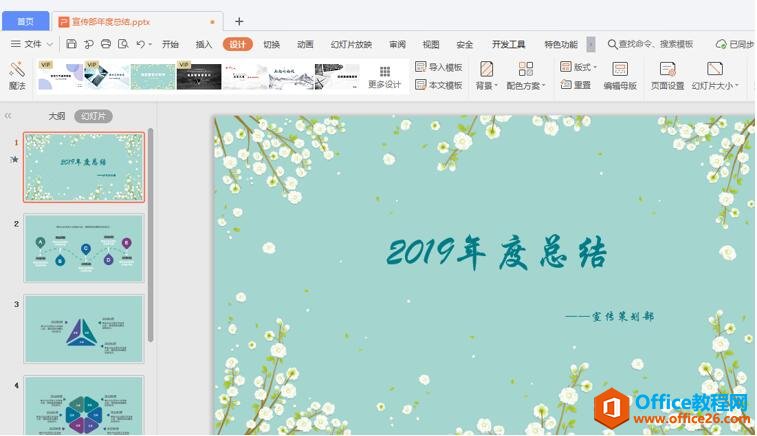
第二步,选择菜单栏中的【首页】选项,在界面右上角点击设置的图形按钮。

PPT中如何设置视频自动播放
我们在制作PPT文档时,经常会插入各种视频。在进行PPT演示时,我们需要将视频设为自动播放。那么,这种情况下,我们该怎么办呢?今天,小编就教各位PPT中设置视频自动播放的小技巧,大
第三步,在下拉选项中选择最后一个选项【关于WPS】。

如下图所示,可以看到界面中已经显示了当前使用PPT版本的参数。

通过以上操作就可以查到电脑中PPT的版本了,操作起来也很简单,大家都学会了吗?
如何利用PPT制作扇形统计图
在平时的工作学习中,我们经常用PPT来解决问题。PPT在我们生活中扮演者重要的角色。那么在PPT中,如何绘制扇形统计图呢?今天小编就教大家一些小技巧。方法步骤如下:第一步:打开WP


